Просто программа 3д: PRO100: программа для 3D проектирования
Проектируем собственный 3D- объект в программе pro100
- Главная
- 3D конструктор
- PRO100
Все уроки по RPO100:
- урок 1. Установка, обзор интерфейса, знакомство с библиотеками
- урок 2. Работа с библиотеками
- урок 3. Создаем свой первый интерьер по заданным параметрам
- урок 4. Создание объекта сложной формы
- урок 5. Проектируем собственный 3D- объект
- урок 6. Эффект света
- урок 7. Работа с текстурами
Ранее мы изучали способы создания интерьеров в программе pro100. Вы познакомились с тем, как пользоваться объектами из библиотек.
Эта статья расскажет, как самостоятельно создать уникальный элемент, используя
инструменты представленной программы.
В этом уроке мы будем создавать журнальный столик. Используем текстуры из библиотек, а вот модель соберем самостоятельно. Для удобства описание будет пошаговым. На нашем примере вы сможете придумать и создать абсолютно любой объект, важно понять общий принцип.
1. Итак, начнем. Запускаем программу, проделываем уже хорошо знакомые нам манипуляции. Первым делом мы будем делать столешницу. В нашем случае это самая ответственная часть. Необходимо заранее продумать форму и размеры. Мы отступим от стандартных очертаний и создадим что-нибудь необычное. Нажимаем на кнопку «Новый элемент» и устанавливаем объект на пол. Временно, для удобства, несколько приподнимем его в выбранной плоскости.
2. Переходим в режим редактирования объекта. О том, как это сделать мы писали в уроке 4. В открытом редакторе форм мы видим стандартное изображение объекта.
Уменьшаем ширину стола до 40см, а длину делаем 1м.
Для этого орудуем мышкой. Можно воспользоваться вспомогательными окнами для
автоматической подгонки по заданным размерам.
Можно воспользоваться вспомогательными окнами для
автоматической подгонки по заданным размерам.
3. Теперь сделаем из получившегося прямоугольника некое подобие овала, закруглив две стороны. Для этого выделяем прямой отрезок с левой стороны фигуры и жмем на кнопку «Дуга». После этого выбранный отрезок приобретет форму дуги со стандартными параметрами. Изменим их. Нажимаем на цент окружности и перетаскиваем точку в правую сторону до тех пор, пока показатель градуса не примем отметку 160,9, а радиус станет 203мм.
Закругление правой стороны выполняем по аналогии. Результат данного шага представлен на скриншоте.
4. Далее нам нужно изменить форму двух других сторон нашего прямоугольника. Опять же, выделяем отрезок, на сей раз сверху. Жмем 2 раза на кнопку «Добавить», которая делит выбранный отрезок на пополам.
Тоже
самое делаем и с нижней стороной. Наша задача сделать столик волнообразным,
поэтому каждые из разделенных четырех частей нужно выгнуть и вогнуть в разные
стороны. С этой задачей позволяют справиться инструменты «вогнутый» и
«выпуклый». Выгибаем отрезок по параметрам: радиус 332мм, угол 44,2. Вгибаем,
используя те же значения. Вот, что получилось.
С этой задачей позволяют справиться инструменты «вогнутый» и
«выпуклый». Выгибаем отрезок по параметрам: радиус 332мм, угол 44,2. Вгибаем,
используя те же значения. Вот, что получилось.
5. Выходим из редактора форм. Теперь займемся наложением текстур. Задумано сделать столик фиолетового цвета с черной окантовкой. Из библиотеки берем черную текстуру и устанавливаем её на объект. Делаем копию объекта. Размещаем её поверх оригинала. Заходим в свойства. Выбираем вариант «прозрачность», ставим цвет из библиотеки.
6. Теперь займемся ножками. Сделаем 2 опоры.
Создаем объект, заходим в редактор форм и задаем ему размер 300х50мм. Используя
«Дугу», делаем из 2-ух сторон прямоугольника закругления, чтобы в результате
получились окружности, такие же, как и у столешницы. Параметры дуг: радиус
152мм, угол 160,9мм. Выходим из редактора форм. Копируем объект. Копию
устанавливаем поверху оригинала. Заходим в свойства объекта, выбираем вкладку
размеры, устанавливаем значение «глубина» на 300мм.
Вот и всё, дело за малым. Нажимаем на любой объект стола правой клавишей мыши. Выбираем пункт «Выделить всё». После этого все элементы станут активными. Нажимаем по ним снова, правой клавишей. Выбираем пункт «Сгруппировать». Теперь ваш стол – это единый объект, который можно передвигать и загружать в библиотеку.
Под этой статьей находится ссылка на скачивание файла данного объекта. Как устанавливать файлы в библиотеку мы писали ранее, в предыдущих уроках. Файл столика.
Другие уроки по PRO100
- урок 1. Установка, обзор интерфейса, знакомство с библиотеками
- урок 2. Работа с библиотеками
- урок 3. Создаем свой первый интерьер по заданным параметрам
- урок 4. Создание объекта сложной формы
- урок 5.
 Проектируем собственный 3D- объект
Проектируем собственный 3D- объект - урок 6. Эффект света
- урок 7. Работа с текстурами
PRO100 — для 3D проектирования
by Admin
14.04.2015 Программы0
PRO100 — это современная программа для 3D проектирования мебели и интерьера. Программа позволяет за короткое время проектировать интерьеры помещений, дает красивую качественную картинку, автоматически считает стоимость проекта. Программа легко и быстро осваивается, она проста и интуитивно понятна и несет в себе оптимальный набор инструментов для компьютерного 3D проектирования.
Комплекс программ PRO100 и Новый Раскрой предоставляется в лицензионном (платном) формате Professional, и как бесплатные демонстрационные версии. Демо-версии сохраняют полную функциональность лицензионных программ, за исключением печати и возможности сохранения проектов и новых предметов в библиотеках. Так же разработчик просит помнить о том, что демо-версии предоставляются только для ознакомительных целей, после чего должны быть удалены с компьютера.
В программе PRO100 можно вести учет количества используемой фурнитуры, можно следить за любой деталью проекта. Можно быстро «выхватывать» и редактировать предметы, и менять их на другие из библиотек, получать готовые чертежи и деталировку проекта. Визуализационные возможности PRO100 позволяют быстро менять цвет предметов, виды и угол освещения, гамму, интенсивность теней и резкость их границ, степень прозрачности или отражающей способности материалов. Это далеко не все характеристики программы, делающие ее не только простой и удобной «рисовалкой», но и серьезным дизайнерским инструментом.
Программа позволяет создавать 3D проект помещения, оперативно вносить в него изменения — редактировать размеры, конфигурацию, состав и цвет любого предмета. PRO100 сама считает стоимость заказа, составляет списки расхода комплектующих и в любой момент проектирования показывает информацию в автоматически формируемых отчетах. Файл проекта PRO100 можно пересылать по электронной почте. Библиотеки PRO100 поддерживают самостоятельное дополнение новыми материалами и моделями мебели.
Комплекс, состоящий из PRO100 Professional, PRO100 Show Room и Новый Раскрой предоставляет пользователям отличные визуализационные характеристики, оптимальную реализацию конструкторских возможностей, достаточное количество выходной информации по проекту, высокую скорость освоения программы с нуля, надежность ее ежедневного использования и качественную бесплатную пользовательскую поддержку.
Платная версия программного обеспечения PRO100 приобретается один раз, без дополнительных платежей в ходе эксплуатации. Доставка осуществляется бесплатно курьерской службой.
Скачать бесплатно ознакомительные версии комплекса программ PRO100 можно с сайта разработчика
PRO100 для 3D проектирования — видео
10 самых удобных программ для 3D-моделирования для начинающих
Популярная платформа Snapchat недавно создала и выпустила 3D Bitmoji, сделав любые 2D Bitmoji устаревшими и полностью заменив их.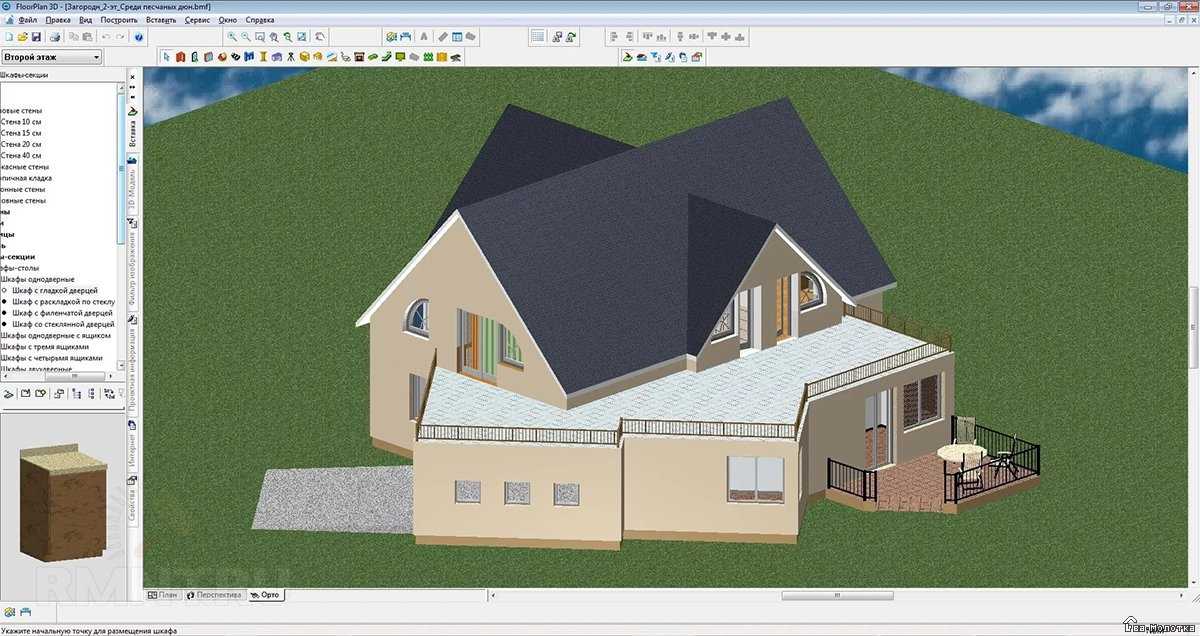 Несмотря на надежду, что люди хорошо воспримут новое дополнение, не многие люди в восторге от 3D Bitmojis. Хотя это могло бы не сработать без большого количества пользователей, использование 3D выживает, чтобы использоваться по-разному.
Несмотря на надежду, что люди хорошо воспримут новое дополнение, не многие люди в восторге от 3D Bitmojis. Хотя это могло бы не сработать без большого количества пользователей, использование 3D выживает, чтобы использоваться по-разному.
С годами 3D-программирование улучшилось и использовалось в видеоиграх, фильмах, короткометражных анимациях и гифках. Есть много программ, используемых профессионалами, которые доступны для тех, кто хочет попробовать. Будь то для развлечения или для того, чтобы попытаться превратить это в профессию, есть несколько отличных вариантов для начинающих, которые можно попробовать.
Autodesk 3ds Max
Существует множество замечательных и впечатляющих программ, используемых профессиональными аниматорами и дизайнерами видеоигр. Одна из этих программ создана и принадлежит компании Autodesk, которая известна своими первоклассными программами, используемыми для таких целей.
Связано: Практика Apple Universal Control: что вам нужно знать
Одной из самых популярных и известных программ Autodesk, которые используются преимущественно для 3D-проектирования и моделирования, является 3Ds Max. Это мощная программа, которая включает в себя библиотеки рендеринга и ресурсов, позволяющие пользователям создавать дизайны премиум-класса. Это один из отраслевых стандартов, поэтому чем раньше пользователи освоят его, тем лучше. Ее можно протестировать с 30-дневным пробным периодом, но если эта программа кажется идеальной, затраты могут отпугнуть людей, если у них нет средств на ее покупку. Варианты: 225 долларов в месяц, 1785 долларов в год или 5085 долларов в три года.
Это мощная программа, которая включает в себя библиотеки рендеринга и ресурсов, позволяющие пользователям создавать дизайны премиум-класса. Это один из отраслевых стандартов, поэтому чем раньше пользователи освоят его, тем лучше. Ее можно протестировать с 30-дневным пробным периодом, но если эта программа кажется идеальной, затраты могут отпугнуть людей, если у них нет средств на ее покупку. Варианты: 225 долларов в месяц, 1785 долларов в год или 5085 долларов в три года.
Cinema 4D
Существует множество альтернативных программ и сервисов, таких как типы программного обеспечения VPN, которое пользователь может использовать для обеспечения безопасности, или какая программа лучше всего подходит для дизайна. То же самое касается тех, кто хочет посмотреть, с какой 3D-программы было бы хорошо начать.
Принадлежащая Maxon программа под названием Cinema 4D представляет собой простую в использовании программу для начинающих, предназначенную для тестирования функций анимации и программного обеспечения для моделирования и рендеринга.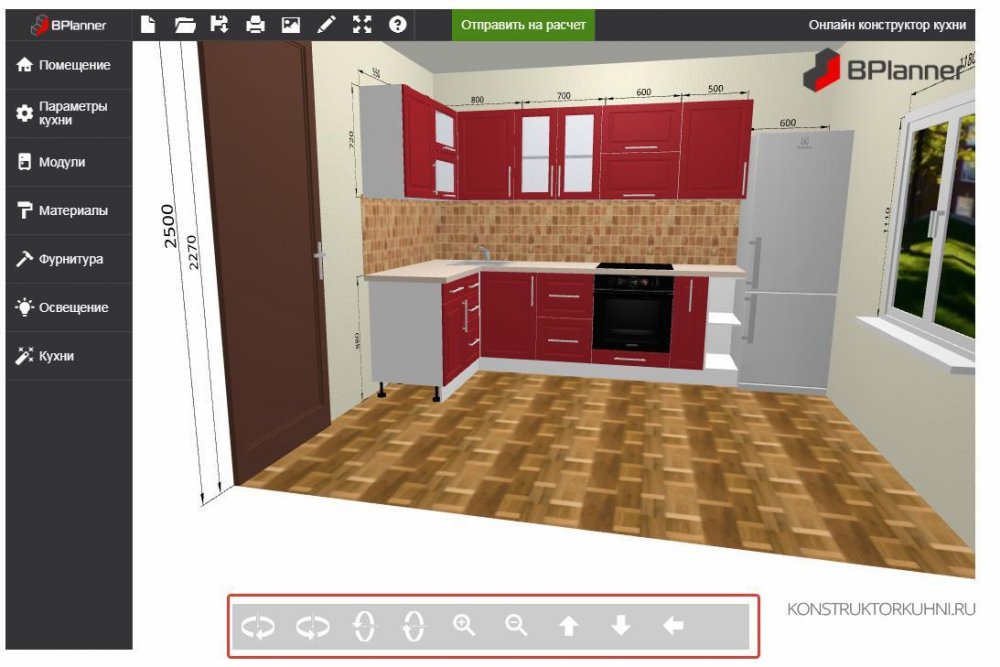 Он интуитивно понятен, что делает его хорошей программой для освоения наряду с аналогичными типами, такими как Autodesk. Cinema 4D поставляется с 14-дневным пробным периодом при загрузке приложения Maxon и немного дешевле, чем 3Ds Max, что может подойти для некоторых. Варианты оплаты $ 590,99 в месяц или 719,00 долларов в год.
Он интуитивно понятен, что делает его хорошей программой для освоения наряду с аналогичными типами, такими как Autodesk. Cinema 4D поставляется с 14-дневным пробным периодом при загрузке приложения Maxon и немного дешевле, чем 3Ds Max, что может подойти для некоторых. Варианты оплаты $ 590,99 в месяц или 719,00 долларов в год.
ZBrush
Многие компании имеют более одной версии или типа программного обеспечения, которое обеспечивает те же или аналогичные функции, что и некоторые другие, которыми они владеют. У компании Maxon есть несколько таких программ.
Связано: 10 лучших бесплатных приложений для создания фотоколлажей в 2022 году
Наряду с Cinema 4D, ZBrush — еще одна отличная программа, которую Maxon предлагает пользователям протестировать. ZBrush предоставляет инструменты для 2D-рисования и 3D-моделирования и является отличной 3D-программой для скульптуры и 3D-печати. Как и Cinema 4D, он поставляется с 14-дневным пробным периодом при загрузке приложения Maxon и является более дешевым вариантом, чем Cinema 4D, позволяя пользователям платить 29 долларов. 0,91 в месяц или 359,00 долларов в год.
0,91 в месяц или 359,00 долларов в год.
Modo
Есть некоторые бренды, о которых некоторые люди не слышали или мало слышали. Но это не значит, что на них не стоит смотреть, так как многие из тех, о которых люди обычно не говорят, в конечном итоге становятся одними из лучших программ.
Одной из программ, с которой некоторые люди могут быть не знакомы, является Modo, превосходная гибкая программа для 3D-моделирования и анимации. Он также предоставляет набор инструментов для текстурирования и рендеринга для художников и является отличной стартовой программой для тех, кто заинтересован в переходе к цифровому искусству. Программа поставляется с 30-дневным пробным периодом, и, если программа подходит, есть два варианта: один для существующих участников и один для новых. Новые пользователи будут рассчитывать на ежемесячную плату в размере 68 долларов или 689 долларов.год.
Blender
Не каждая программа или элемент подходят всем. Так обстоит дело с людьми, которые ищут отличные альтернативы таким продуктам, как GoPro.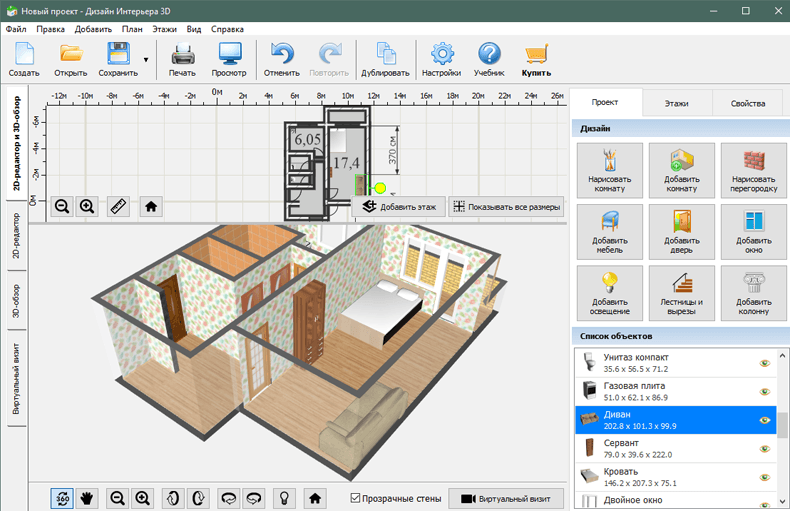 То же самое касается и 3D-программирования.
То же самое касается и 3D-программирования.
Программа Blender — отличный вариант для тех, кто любит бесплатный контент. Blender — это бесплатная программа для 3D-моделирования с открытым исходным кодом и различными мощными инструментами. Многие из этих инструментов включают в себя UV-картографирование, текстурирование и цифровое рисование, а также другие замечательные функции, которые замечательны для всех, кто хочет начать играть с программами 3D-моделирования. Для начинающих это отличный способ окунуться в воду моделирования без какой-либо цены, и многое из того, что там узнали, легко перенести в 3DS Max, среди других программ. Поскольку это бесплатная программа, терять нечего, и она может просто идеально подойти для пользователя, пробующего ее.
Fusion 360
Как и компания Maxon, Autodesk предлагает множество программ, предоставляющих как совершенно разные функции, в зависимости от того, что пользователь хочет делать. Некоторые из этих программ даже имеют возможность бесплатной версии программы.
Связанный: 20 самых дорогих проданных NFT (на данный момент)
Fusion 360 — одна из многих программ, принадлежащих Autodesk, и бесплатная версия программы имеет несколько разных функций и является отличным началом для начинающих, чтобы учиться и практиковаться 3D моделирование. Если пользователи обнаружат, что им нравится бесплатная версия, и они хотят обновить ее, чтобы получить больше возможностей, есть несколько вариантов. Варианты включают выплату 1555 долларов каждые три года, 545 долларов в год или 70 долларов в месяц.
SketchUp
Есть много достойных мемов вещей, в том числе недавние мемы, связанные с космическим телескопом Джеймса Уэбба. Хотя это может быть достойным мема из-за некоторых вещей, на которые указали люди, некоторые программы еще не получили никаких мемов.
Как и Fusion 360, SketchUp или SketchUp Free, это версия программы 3D-моделирования для начинающих, которая позволяет пользователям начать работу и изучить основы 3D-моделирования.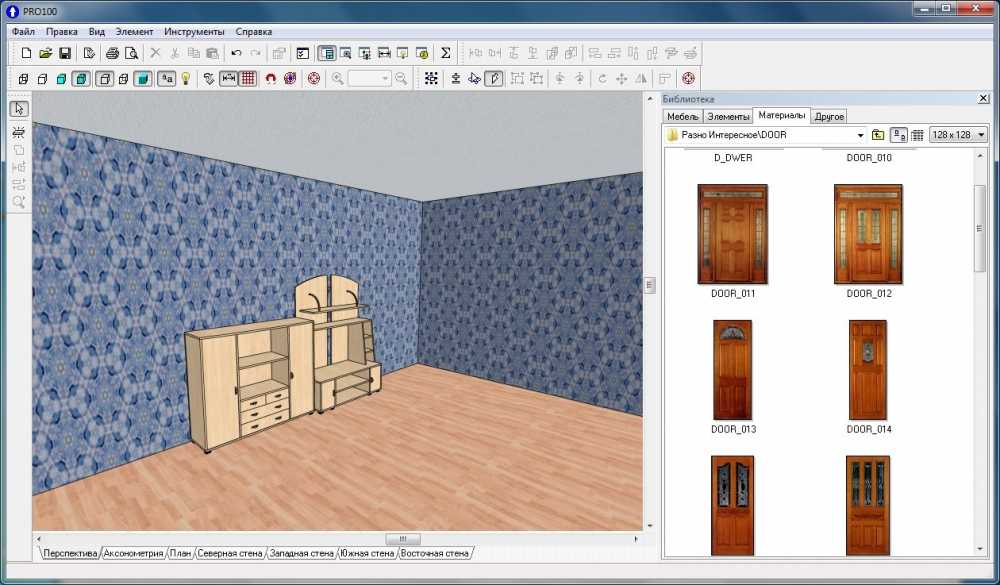 В программе есть инструменты для начинающих, такие как рендеринг, а если кому понравится, есть и другие версии с более продвинутыми функциями. SketchUp Go стоит 119 долларов.в год, SketchUp Pro — 299 долларов в год, а SketchUp Studio — 699 долларов в год.
В программе есть инструменты для начинающих, такие как рендеринг, а если кому понравится, есть и другие версии с более продвинутыми функциями. SketchUp Go стоит 119 долларов.в год, SketchUp Pro — 299 долларов в год, а SketchUp Studio — 699 долларов в год.
Tinkercad
Технологии продвинулись намного дальше того, что большинство изначально ожидало. Настолько, что есть определенные рекомендации, что следует автоматизировать с помощью Умного дома. Наряду с этим продолжают появляться и улучшаться новые программы 3D-моделирования.
Autodesk — крупная компания, которая оставила свой след в мире 3D-моделирования настолько, что у нее есть более одной программы. Хотя большинство из них могут быть очень дорогими, такие программы, как Tinkercad, бесплатны для всех. Tinkercad — это более упрощенная форма 3Ds Max, которая представляет собой 3D-программу на основе браузера, которая отлично подходит для создания моделей для 3D-печати. Если это представляет интерес, это хорошая отправная точка для знакомства пользователей с другими программами Autodesk.
Sculptris
Когда люди видят слово «бесплатно», оно автоматически вызывает у них интерес. Но когда это бесплатная программа с учебными пособиями, это подслащивает дело.
Sculptris использует концепцию пластилина для лепки, которую легко освоить каждому. Он также обеспечивает динамическую тесселяцию, которая помогает с геометрией модели и автоматически разделяет область под используемой кистью. Бесплатная программа также включает в себя различные материалы и автоматическое УФ-отображение, что упрощает процесс для начинающих.
Meshmixer
Принимая во внимание количество программ, доступных пользователям, Autodesk предлагает множество вариантов, которые пользователи могут протестировать, чтобы определить, какая программа соответствует их потребностям. Наряду с Tinkercad еще одна бесплатная программа, предоставляемая Autodesk, называется Meshmixer.
Meshmixer — это бесплатное программное обеспечение САПР, которое помогает пользователям на каждом этапе.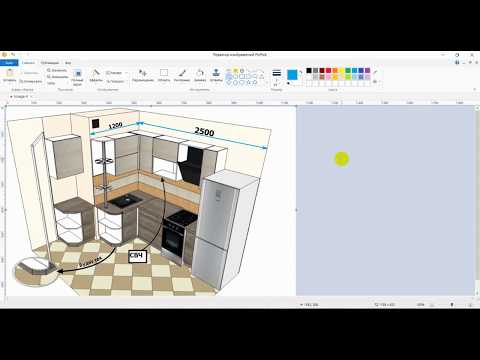 Программа помогает пользователям в процессах анимации и моделирования, застегивания молний, заполнения отверстий и полостей, а также в 3D-штамповке поверхности и автоматическом ремонте любых ранее существовавших, которые пользователь может изменить. Это, безусловно, стоит попробовать всем, кто хочет попробовать анимировать 3D-модели и может использовать дополнительную помощь для начала.
Программа помогает пользователям в процессах анимации и моделирования, застегивания молний, заполнения отверстий и полостей, а также в 3D-штамповке поверхности и автоматическом ремонте любых ранее существовавших, которые пользователь может изменить. Это, безусловно, стоит попробовать всем, кто хочет попробовать анимировать 3D-модели и может использовать дополнительную помощь для начала.
Далее: Все выпуски iPhone в хронологическом порядке
Главная | Программное обеспечение Simplify3D
Узнать большеДоступно уже сейчас! Годы исследований и разработок 90 новых поддерживаемых принтеров Повышение производительности нарезки в 3,0 раза 120 новых функций и улучшенийРаскройте потенциал аддитивного производства
Наш продукт
Программное обеспечение Simplify3D Desktop
Программное обеспечение для подготовки сборки, обеспечивающее инновации на каждом этапе процесса 3D-печати. Расширьте возможности своей машины с помощью надежного программного обеспечения, поддерживающего сотни популярных OEM-брендов.
Изучение функций программного обеспечения
Наша история
Уже более десяти лет наша команда инженеров, разработчиков программного обеспечения и экспертов по 3D-печати занимается созданием инструментов, расширяющих границы аддитивного производства. Наши продукты тщательно тестируются в собственных лабораториях, содержащих одну из самых больших коллекций различных 3D-принтеров в мире, что гарантирует непревзойденные результаты программного обеспечения на широком спектре машин.
Имея клиентов в более чем 170 странах, Simplify3D стала ведущим мировым поставщиком коммерческого программного обеспечения для 3D-печати, позволяя клиентам раскрыть весь потенциал своего оборудования с помощью простого обновления программного обеспечения.
Узнайте больше о нас
Наши клиенты
Ресурсы для экспертов
Simplify3D предоставляет образовательные ресурсы мирового уровня, которые помогают другим расширить свои знания в области аддитивного производства. Узнайте, как понять распространенные проблемы с качеством печати, изучите новые строительные материалы или откройте для себя новые настройки, которые могут улучшить ваши результаты.
Узнайте, как понять распространенные проблемы с качеством печати, изучите новые строительные материалы или откройте для себя новые настройки, которые могут улучшить ваши результаты.
- Руководство по качеству печати
- Руководство по материалам
- Подробные статьи
Непревзойденная совместимость
Simplify3D тесно сотрудничает с OEM-партнерами по всему миру, чтобы беспрепятственно интегрировать наше программное обеспечение с сотнями популярных 3D-принтеров. Наши штатные специалисты оптимизируют настройки для каждой машины, чтобы клиенты могли получать исключительные результаты прямо из коробки! Нажмите ниже, чтобы узнать, поддерживается ли ваш 3D-принтер.
Проверить совместимость
Последние новости
Simplify3D выпускает версию 5.0 с революционной производительностью, автоматизацией и интеллектом
Представляем версию 5.0
Подробнее >
10 лучших советов 2021 года
Каждую неделю наши инженеры делятся советами по 3D-печати в социальных сетях, от настроек температуры до вариантов заполнения.

 Проектируем собственный 3D- объект
Проектируем собственный 3D- объект